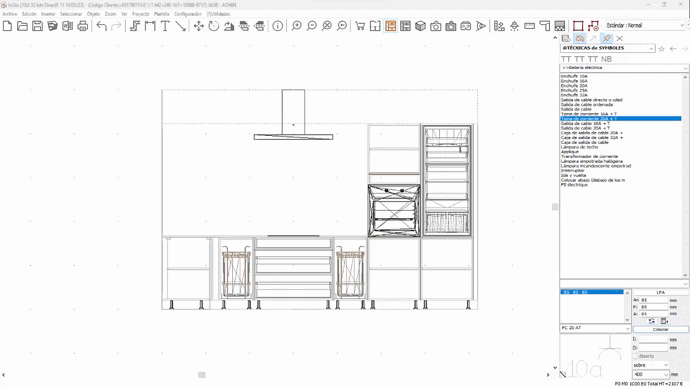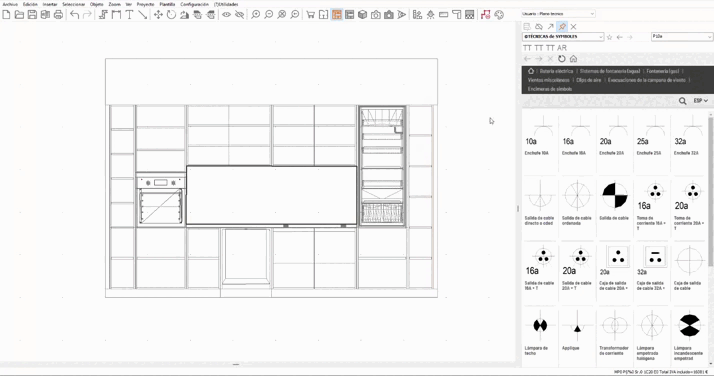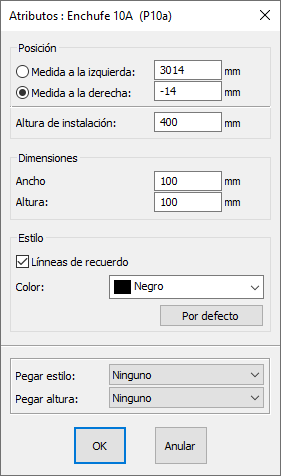Diferencia entre revisiones de «Colocar los símbolos técnicos»
Sin resumen de edición |
Sin resumen de edición |
||
| (No se muestran 5 ediciones intermedias del mismo usuario) | |||
| Línea 1: | Línea 1: | ||
<table width="100%"> | <table width="100%"> | ||
<tr> | <tr> | ||
<td width="80%"> | <td width="80%"> | ||
<!-- contenu --> | <!-- contenu --> | ||
<h1 class="title_page">Colocar los símbolos técnicos</h1> | |||
Para proporcionar un plano de instalación completo, ya sea al instalador, al cliente, ... las entradas de agua, tomas de corriente, salidas de cables y otras restricciones técnicas deben mostrarse en su lugar en los planos y los alzados. | Para proporcionar un plano de instalación completo, ya sea al instalador, al cliente, ... las entradas de agua, tomas de corriente, salidas de cables y otras restricciones técnicas deben mostrarse en su lugar en los planos y los alzados. | ||
Estos objetos particulares están recogidos en el catálogo '''@SIMBOLOS | Estos objetos particulares están recogidos en el catálogo '''@SIMBOLOS TECNICOS'''. | ||
Pongase en la vista de alzado para poner una toma de corriente que verá con su símbolo técnico. Para ello : | Pongase en la vista de alzado para poner una toma de corriente que verá con su símbolo técnico. Para ello : | ||
| Línea 27: | Línea 27: | ||
<p class="cadreimg"> | <p class="cadreimg"> | ||
[[Image:Symbole1_ES.gif|link=]] | [[Image:Symbole1_ES.gif|link=]] | ||
</p></div> | |||
Con la visualización web | |||
<div align="center"> | |||
<p class="cadreimg"> | |||
[[Image:Symbole11_ES.gif|link=]] | |||
</p></div> | </p></div> | ||
| Línea 50: | Línea 57: | ||
</table> | </table> | ||
<span class="btnretour">[[#top| | <span class="btnretour">[[#top|Volver al inicio de la página]]</span> <span class="btnhome">[[Colocar texto, flechas y símbolos|Siguiente paso]]</span> | ||
Revisión actual - 11:25 7 ago 2024
Colocar los símbolos técnicosPara proporcionar un plano de instalación completo, ya sea al instalador, al cliente, ... las entradas de agua, tomas de corriente, salidas de cables y otras restricciones técnicas deben mostrarse en su lugar en los planos y los alzados. Estos objetos particulares están recogidos en el catálogo @SIMBOLOS TECNICOS. Pongase en la vista de alzado para poner una toma de corriente que verá con su símbolo técnico. Para ello : 1. Seleccione el catálogo @SIMBOLOS TECNICOS. 2. Seleccione el bloque Toma 10A de la lista de bloques 3. Escriba la distancia en el cuadro de texto "I" para indicar la distancia de colocación respecto a la pared izquierda. Si la distancia es sobre la pared derecha, deberá indicar la distancia en la casilla "D"
5. Confirme la instalación haciendo clic en "Colocar" o haciendo clic en la tecla INTRO. También puede arrastrar y soltar el símbolo técnico si no desea colocarlo en un lugar específico.
Con la visualización web
Puede cambiar el color de las líneas directrices de los símbolos técnicos si desea que se destaquen más. Para ello, seleccione un símbolo técnico y haga clic con el botón derecho, Atributos y modifique el color. Para cambiar el color de las líneas de todos los símbolos técnicos, recuerde seleccionar "Pegar estilo" en "Todos". Esta ventana también le permite modificar la altura de colocación. Una vez más, no olvide seleccionar "Pegar altura" en "Todos" si se trata de todos los símbolos.
|
|